安装成功后,切换到安装路径的 bin 文件夹下面,然后执行 sudo ./matlab启动。
为了方便,可以将这条写进了自己的版本管理文件init_all.sh
sudo gedit init_all.sh 然后加入
elif [ $number -eq 5 ]
then
export PATH=/home/visd/matlab14/bin:$PATH
cd /home/visd/matlab14/bin
sudo ./matlab
echo '**************************'
echo ''
echo 'change to matlab'
echo ''
echo '**************************'或者(建立快捷方式,下次直接搜索就有对应目标了)
sudo vim /usr/share/applications/matlab14.desktop写入下面命令(快捷启动)
[Desktop Entry]
Categories=Development;Matlab;
Comment[zh_CN]=Matlab: The Language of Technical Computing
Comment=Matlab: The Language of Technical Computing
Exec=sh /home/visd/matlab14/bin/matlab -desktop
GenericName[zh_CN]=matlab14
GenericName=matlab14
Icon=/home/visd/matlab14/toolbox/sl3d/mainpage/matlab_logo.gif
Mimetype=
Name[zh_CN]=MATLAB
Name=MATLAB
Path=
StartupNotify=true
Terminal=false
Type=Application转载自:https://www.cnblogs.com/lvchaoshun/p/9746155.html
一、下载“Crack”和”ISO”文件
下载地址如下所示:http://pan.baidu.com/s/1c2J5XE4
注:这里面包含三个文件,其中ISO包含安装文件,Crack包含破解文件。由于 ISO 文件太大,将其分为两部分,需要在安装完 dvd1 之后将 dvd2 挂载上,然后完成整个安装过程。
二、安装MATLAB
1、挂载镜像并开始运行 install 文件
cd ~ # 切换到home目录
sudo mkdir matlab # 创建一个文件夹,并命名为matlab
sudo mkdir Linux # 创建一个文件夹,用来存放两个ISO文件
sudo mount -t auto -o loop Linux/R2016b_glnxa64_dvd1.iso matlab/ # 挂载dvd1
sudo matlab/install # 开始安装当运行 install 文件后,会进入下面的过程。
2、选择“使用密钥安装”

3、接受许可证协议

4、输入密钥
输入产品密钥,进行安装
ps:这里的安装密钥,存放在 Crack 中的 readme.txt 中。

5、选择安装路径

6、选择需要安装的产品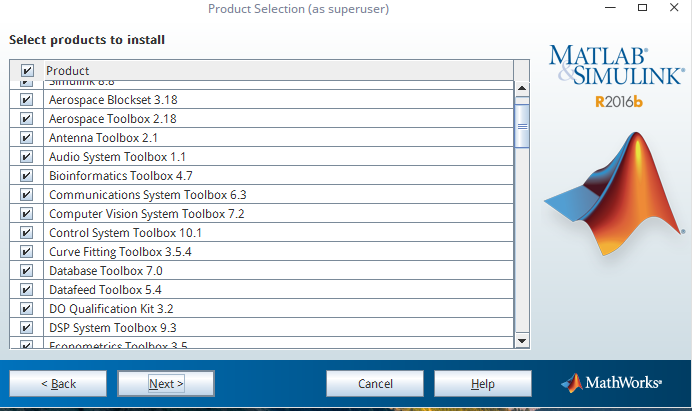
7、开始安装
当安装进度条执行到 80% 左右时,需要另外打开一个“终端”,开始挂载dvd2。 这里页面会有提示。
sudo mount -t auto -o loop Linux/R2016b_glnxa64_dvd2.iso matlab/

8、安装完成


9、取消挂载
sudo umount matlab/
到这里就安装完成了,接下来我们需要进行激活。
三、激活Matlab
1、预备工作
1)将~/Crack/bin/中的文件复制到~/MATLAB/R2016b/bin中
sudo cp Linux/Matlab_R2016b_Linux64_Crack/R2016b/bin/glnxa64/* /usr/local/MATLAB/R2016b/bin/glnxa642)以 root 权限运行 matlab
sudo /usr/local/MATLAB/R2016b/bin/matlab2、选择离线激活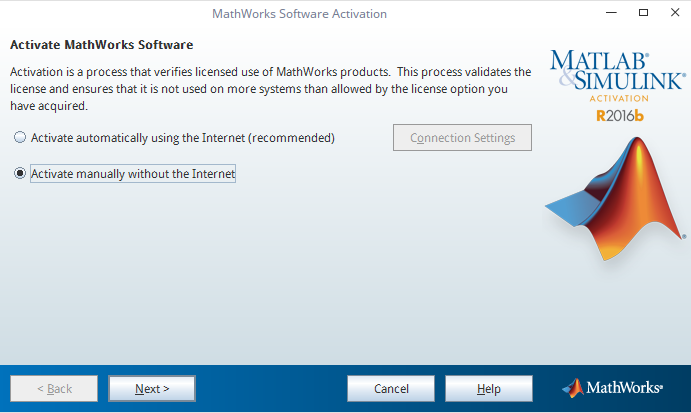
3、定位 license 文件

注:如果出现“不能写入的错误”,修改文件 license 的权限即可。
4、激活成功!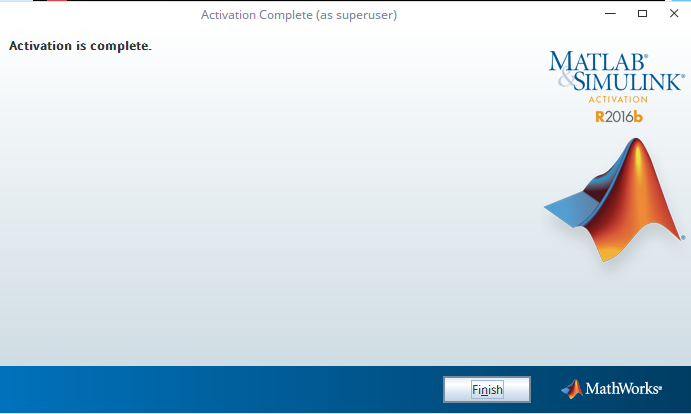
四、创建快捷启动方式
如果没有这一步操作,那么我们每次运行 matlab,都需要切换到安装路径的 bin 文件夹下面,然后执行 sudo ./matlab 才可运行 matlab,这样比较麻烦,下面我们在创建一个快捷启动方式以便于我们以后启动 matlab。
1、创建一个桌面文件并输入下图中的内容
sudo vim /usr/share/applications/Matlab2016b.desktop
[Desktop Entry]
Categories=Development;Matlab;
Comment[zh_CN]=Matlab: The Language of Technical Computing
Comment=Matlab: The Language of Technical Computing
Exec=sh /usr/local/MATLAB/R2016b/bin/matlab -desktop
GenericName[zh_CN]=Matlab2016b
GenericName=Matlab2016b
Icon=/usr/local/MATLAB/R2016b/toolbox/sl3d/mainpage/matlab_logo.gif
Mimetype=
Name[zh_CN]=MATLAB
Name=MATLAB
Path=
StartupNotify=true
Terminal=false
Type=Application
2、重启系统
重启之后我们可以在启动器列表中看到 MATLAB,我们也可以在搜索框中搜索 matlab






















 1041
1041

 被折叠的 条评论
为什么被折叠?
被折叠的 条评论
为什么被折叠?








